在CAD绘图过程中,设置好线型后CAD线型不显示怎么办呢?下面就给大家分享一下浩辰CAD软件中CAD线型不显示的解决办法吧!
CAD线型不显示的解决办法:
打开浩辰CAD软件后在命令行输入快捷键命令:LT或LINETYPE,按回车键确认,即可调出【线型管理器】对话框,在其中选择【显示所有线型】。如下图所示:

选择不显示的线型后,在【详细信息】栏中调大【全局比例因子】和【当前对象缩放比例】,点击【确定】即可(如果【线型管理器】对话框中不显示线型详细信息,点击右上角的【显示细节】即可)。如下图所示:
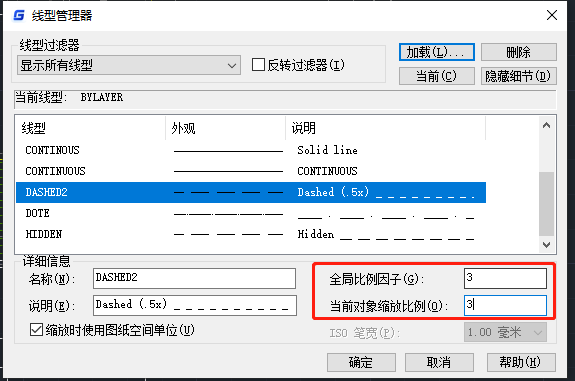
浩辰CAD软件中除了可以通过CAD线型命令来调出【线型管理器】对话框以外,还可以通过菜单栏调用。具体操作步骤如下:
菜单栏:【格式】—【线型】。如下图所示:
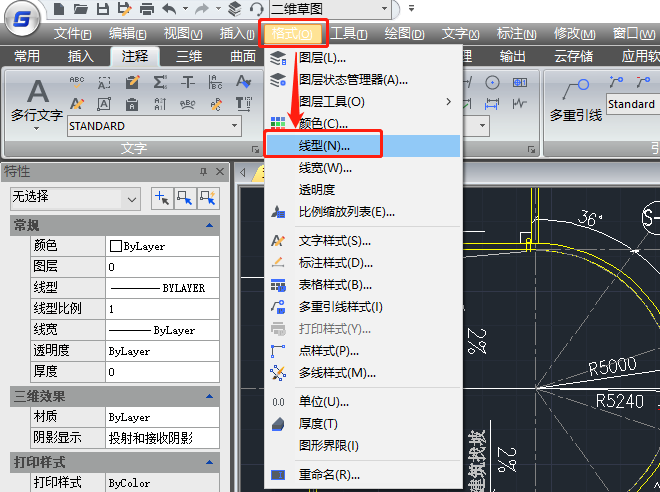
本篇CAD教程主要给大家介绍了浩辰CAD软件中CAD线型不显示的解决办法,各位小伙伴在CAD绘图中如果遇到CAD线型不显示的问题时可以参考上述方法来解决,更多相关CAD教程请持续关注浩辰CAD软件官网教程专区。
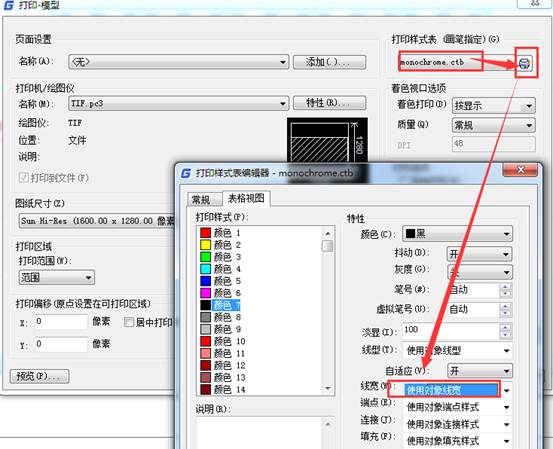
2019-05-23
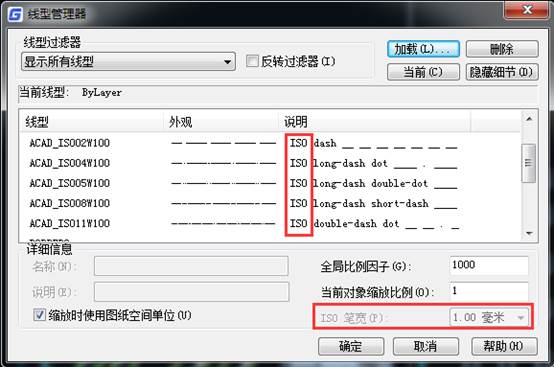
2019-05-23

2024-04-29

2024-04-28

2024-04-28

2024-04-28

2024-04-28
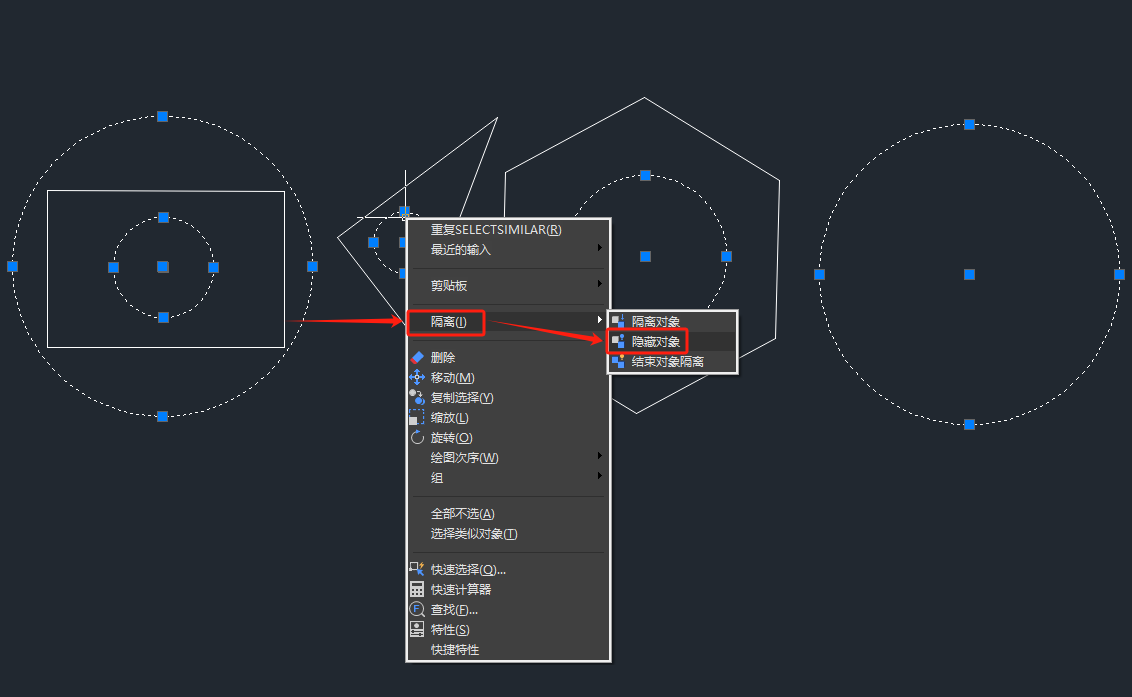
2024-04-26

2024-04-26

2024-04-26

2024-04-26
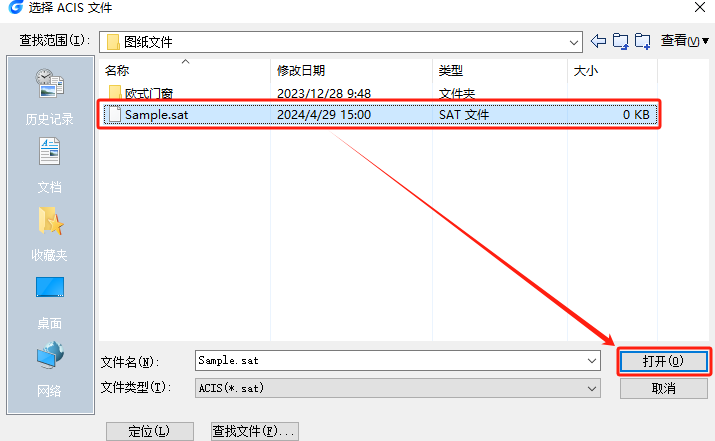
2024-04-25
